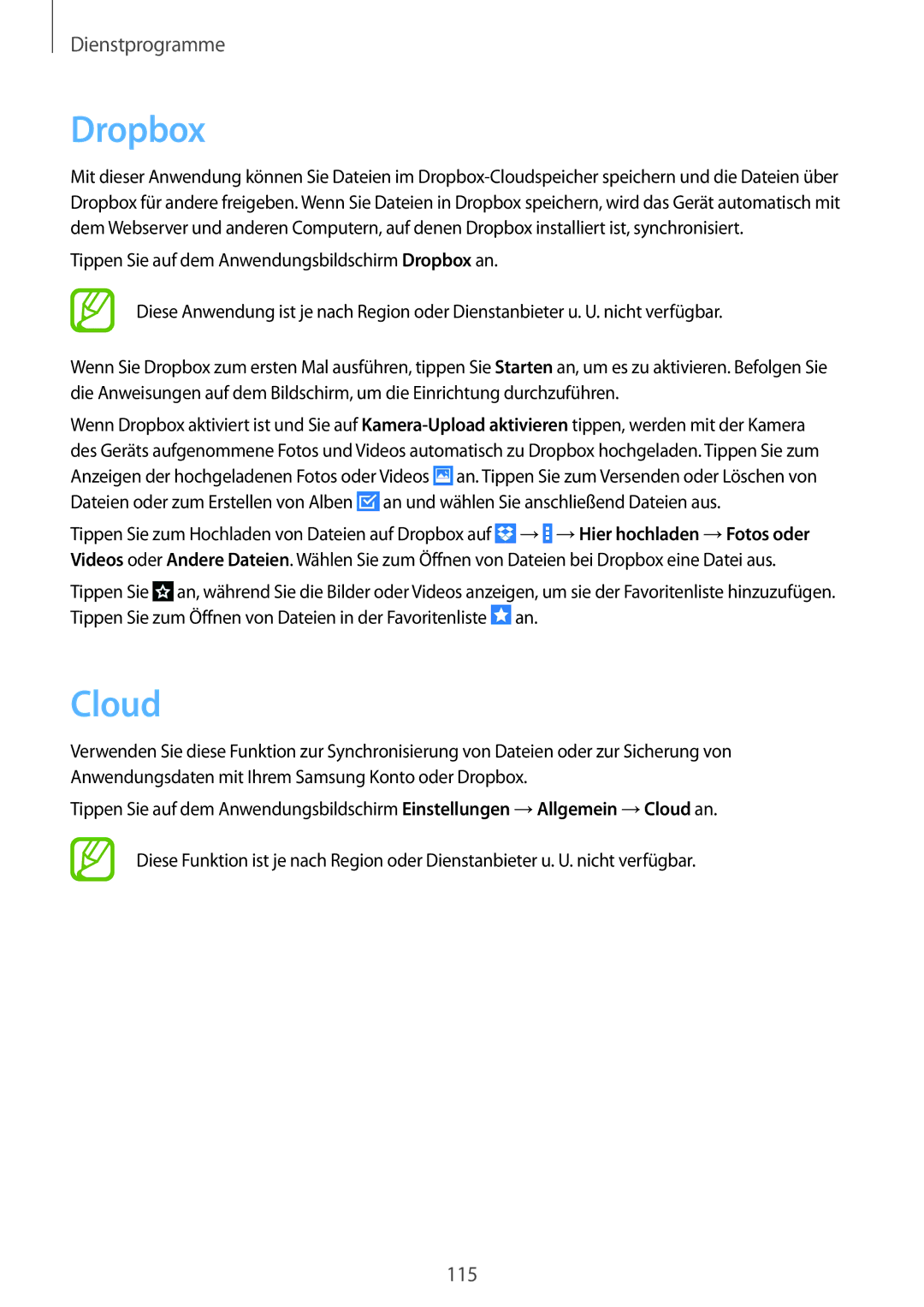Dienstprogramme
Dropbox
Mit dieser Anwendung können Sie Dateien im
Tippen Sie auf dem Anwendungsbildschirm Dropbox an.
Diese Anwendung ist je nach Region oder Dienstanbieter u. U. nicht verfügbar.
Wenn Sie Dropbox zum ersten Mal ausführen, tippen Sie Starten an, um es zu aktivieren. Befolgen Sie die Anweisungen auf dem Bildschirm, um die Einrichtung durchzuführen.
Wenn Dropbox aktiviert ist und Sie auf ![]() an. Tippen Sie zum Versenden oder Löschen von Dateien oder zum Erstellen von Alben
an. Tippen Sie zum Versenden oder Löschen von Dateien oder zum Erstellen von Alben ![]() an und wählen Sie anschließend Dateien aus.
an und wählen Sie anschließend Dateien aus.
Tippen Sie zum Hochladen von Dateien auf Dropbox auf ![]() →
→![]() →Hier hochladen →Fotos oder Videos oder Andere Dateien. Wählen Sie zum Öffnen von Dateien bei Dropbox eine Datei aus.
→Hier hochladen →Fotos oder Videos oder Andere Dateien. Wählen Sie zum Öffnen von Dateien bei Dropbox eine Datei aus.
Tippen Sie ![]() an, während Sie die Bilder oder Videos anzeigen, um sie der Favoritenliste hinzuzufügen. Tippen Sie zum Öffnen von Dateien in der Favoritenliste
an, während Sie die Bilder oder Videos anzeigen, um sie der Favoritenliste hinzuzufügen. Tippen Sie zum Öffnen von Dateien in der Favoritenliste ![]() an.
an.
Cloud
Verwenden Sie diese Funktion zur Synchronisierung von Dateien oder zur Sicherung von Anwendungsdaten mit Ihrem Samsung Konto oder Dropbox.
Tippen Sie auf dem Anwendungsbildschirm Einstellungen →Allgemein →Cloud an.
Diese Funktion ist je nach Region oder Dienstanbieter u. U. nicht verfügbar.
115